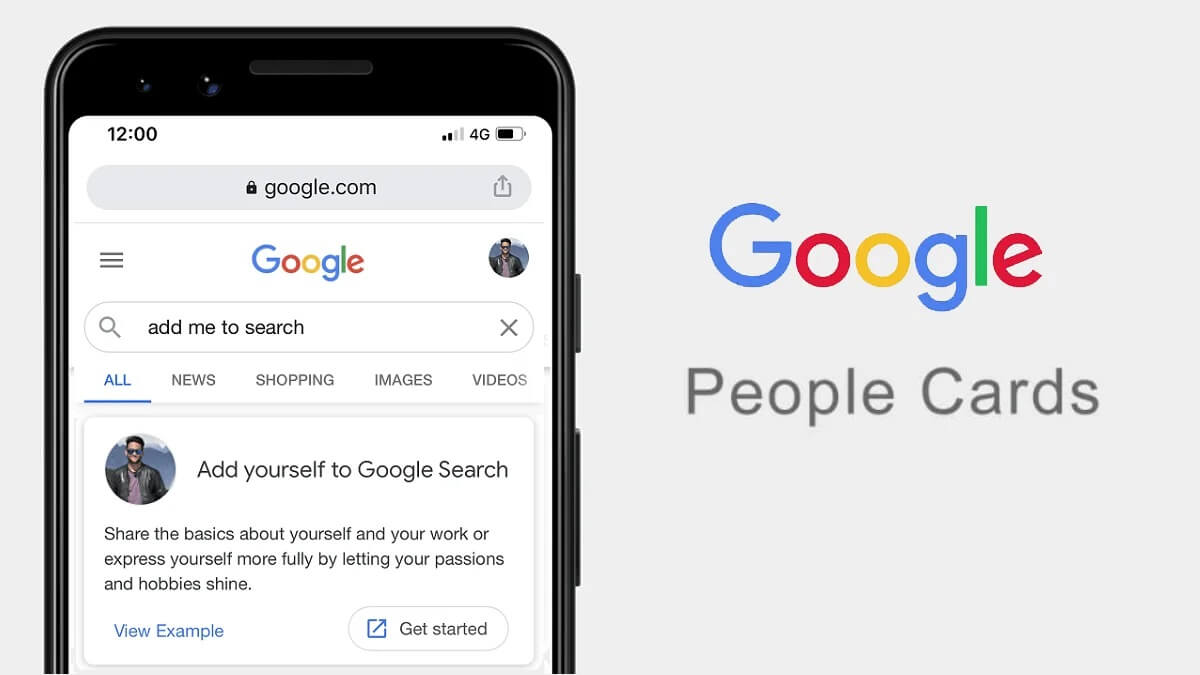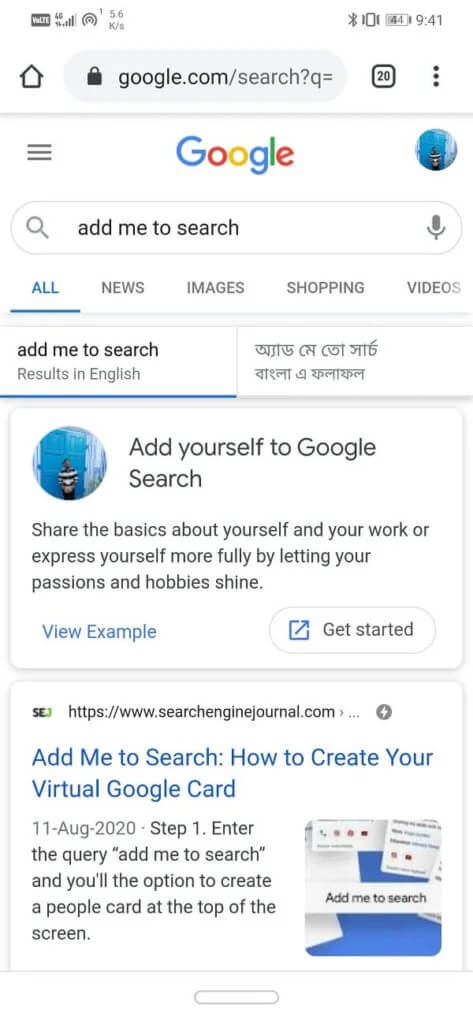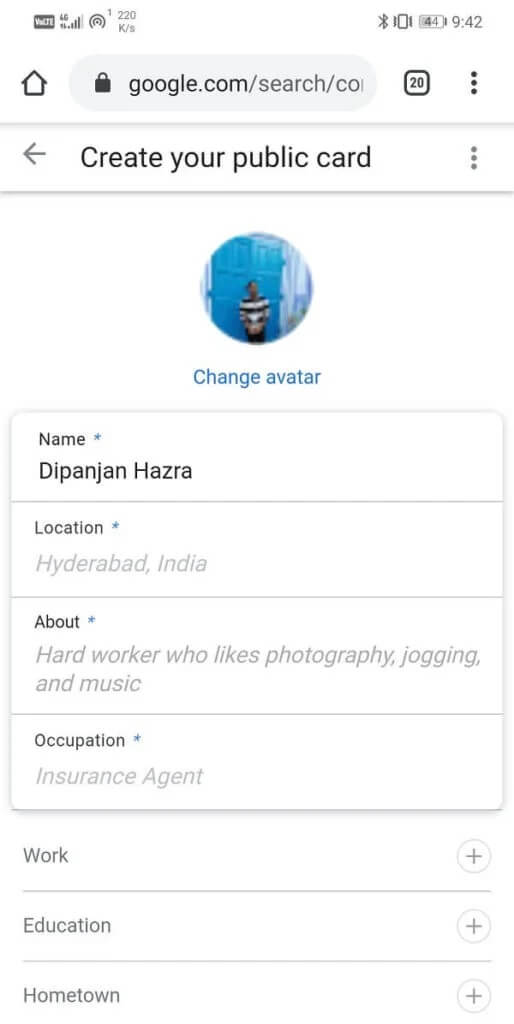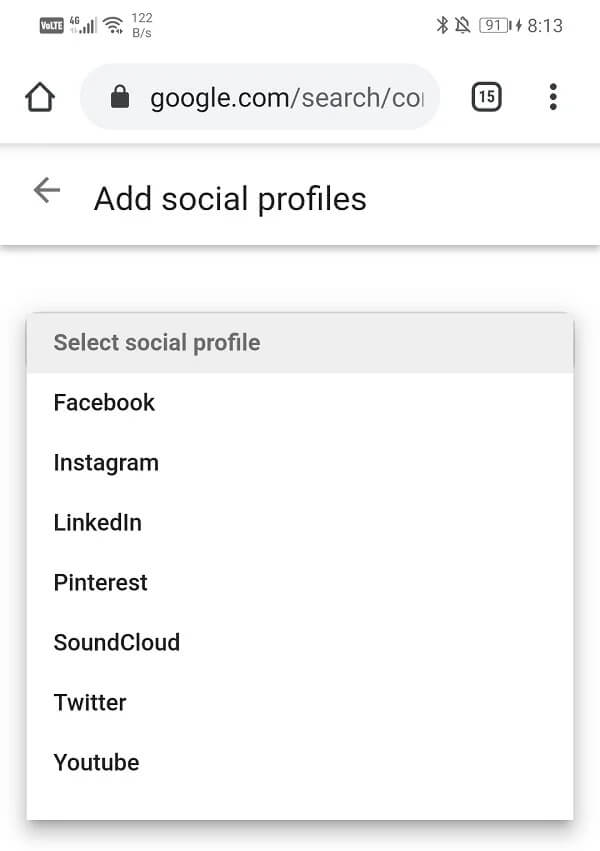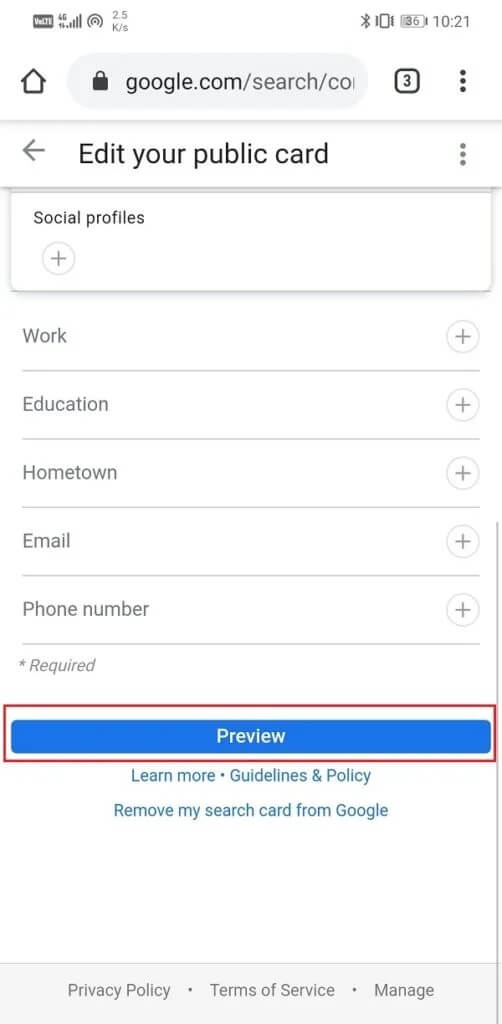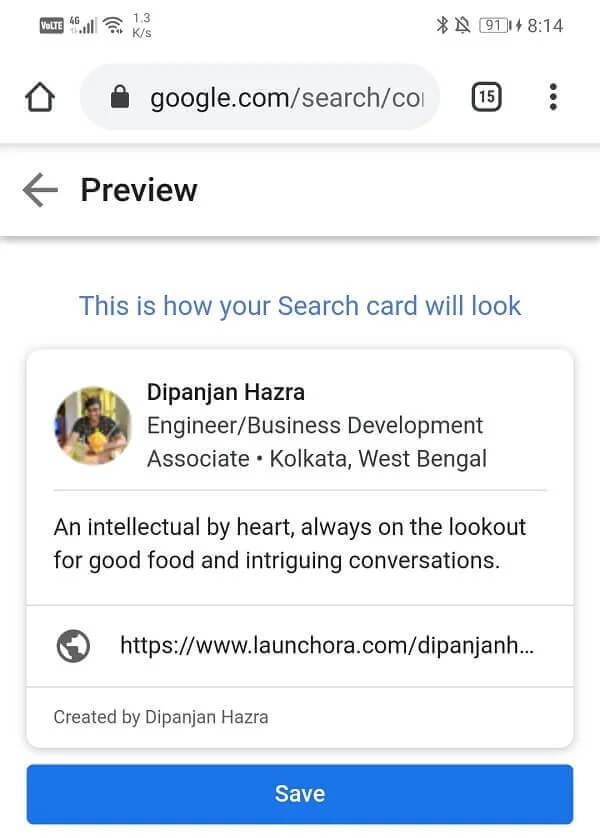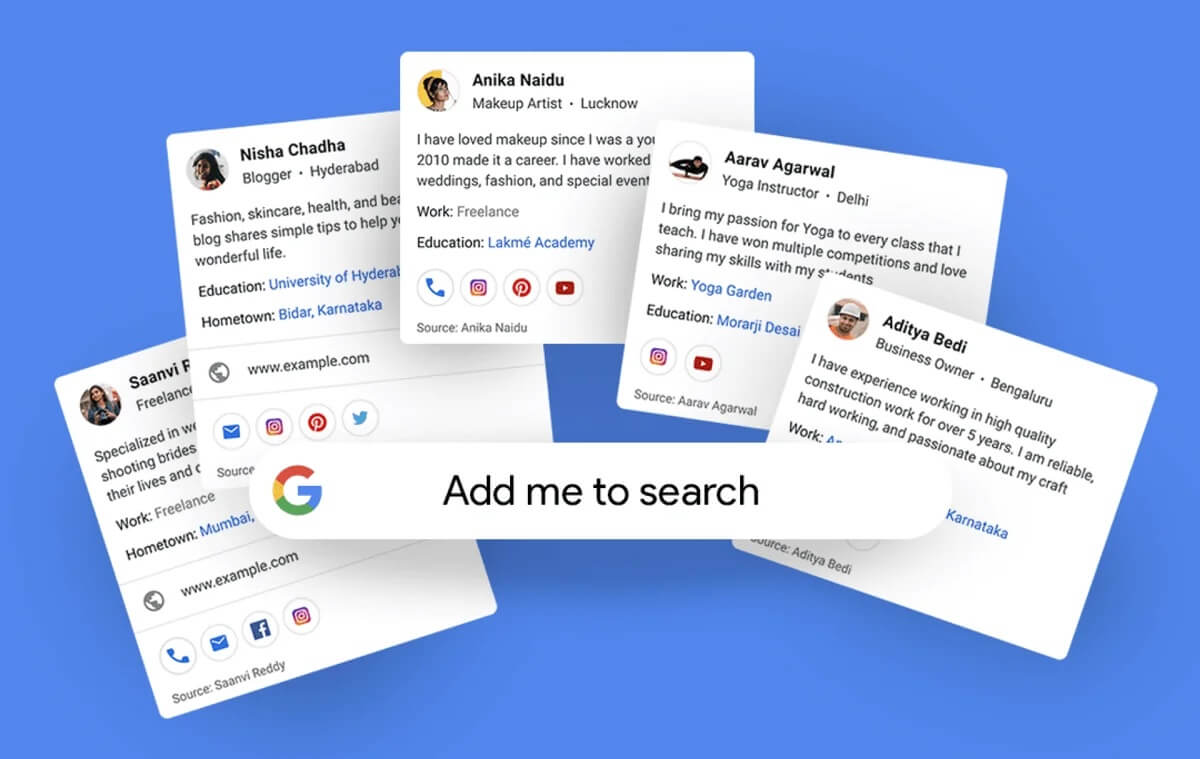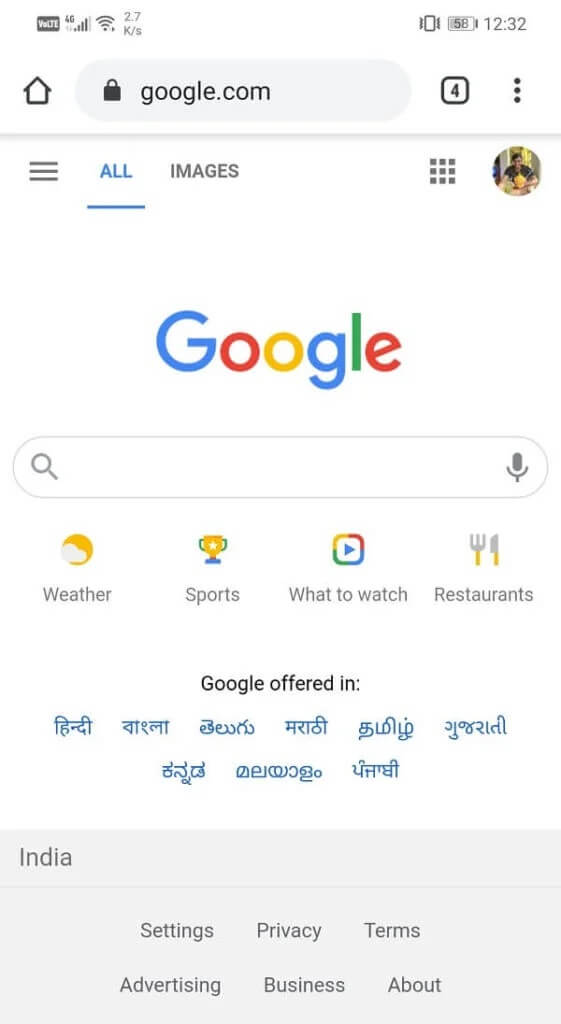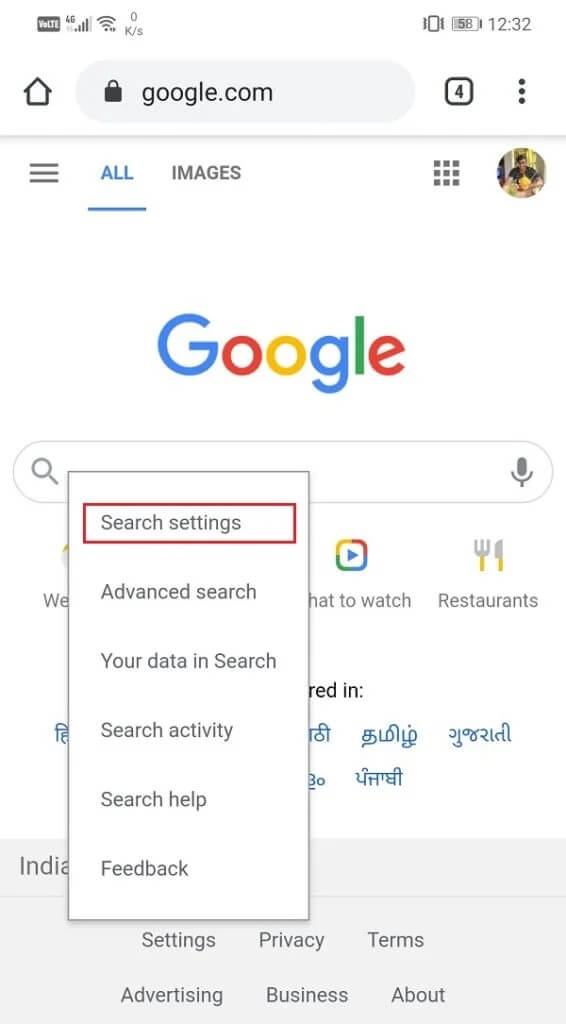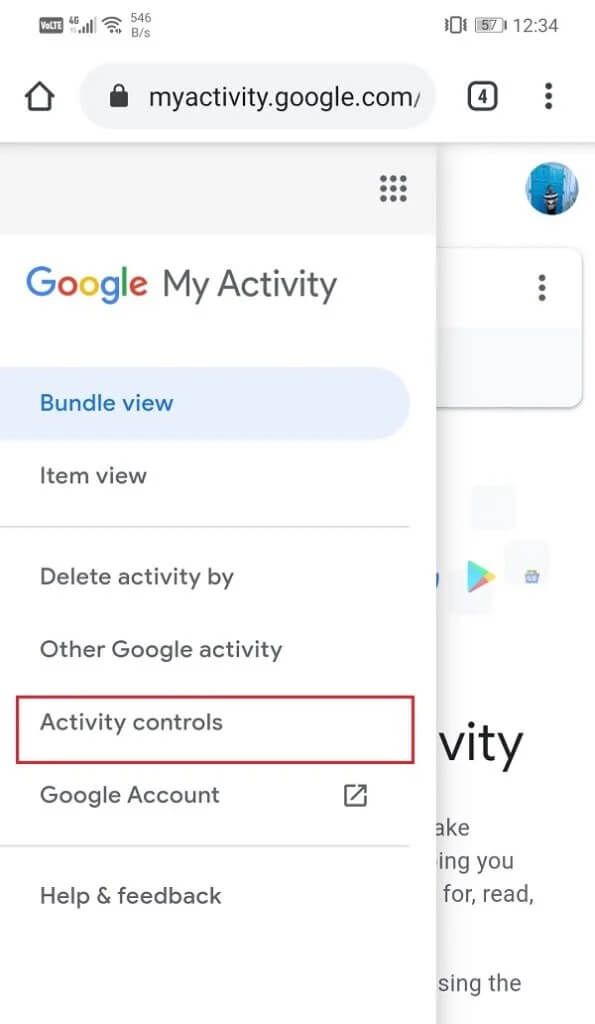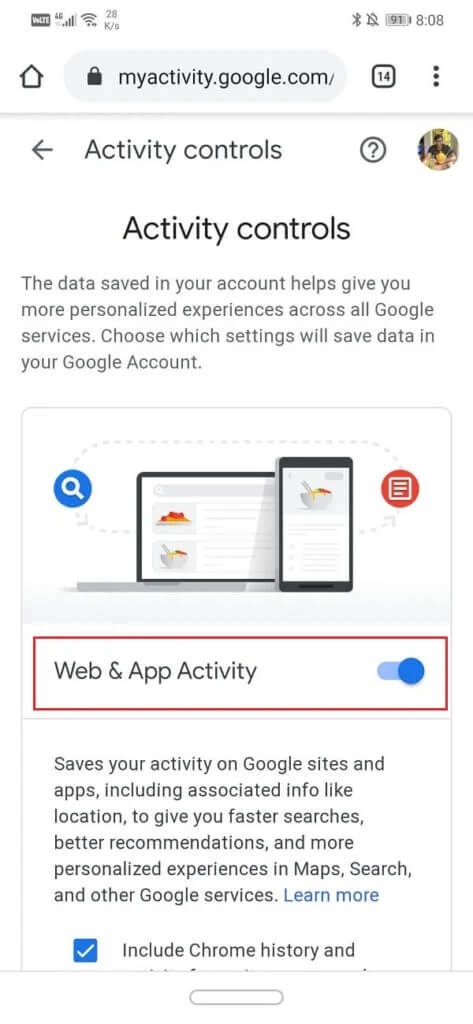Google 검색에 피플 카드를 추가하는 방법
광고와 판촉은 오늘날 매우 필요합니다. 귀하의 비즈니스를 위한 것이든 귀하의 포트폴리오를 위한 것이든 강력한 온라인 존재는 귀하의 경력을 향상시키는 데 큰 도움이 됩니다. Google 덕분에 누군가가 Google에서 귀하의 이름을 검색할 때 더 쉽게 찾을 수 있습니다.
예, 잘 들었습니다. 누군가 검색하면 귀하의 이름이나 회사가 검색 결과에 나타납니다. 귀하의 이름 외에도 작은 약력, 직업, 소셜 미디어 계정 링크 등과 같은 기타 관련 세부 정보를 깔끔한 작은 카드에 정리할 수 있으며 검색 결과에 나타납니다. 이것은 피플 카드로 알려져 있으며 Google의 멋진 새 기능입니다. 이 기사에서는 이에 대해 자세히 설명하고 Google 검색에서 나만의 인물 카드를 만들고 추가하는 방법도 알려드립니다.
Google 피플 카드란 무엇인가요?
이름에서 알 수 있듯이 피플 카드는 인터넷에서 검색 가능성을 높이는 디지털 명함과 같습니다. 누구나 자신의 비즈니스 또는 프로필이 검색 결과 상단에 나타나기를 원합니다. 그러나 이것은 그렇게 간단하지 않습니다. 이미 유명하고 많은 사이트와 사람들이 귀하 또는 귀하의 비즈니스에 대한 기사를 작성하거나 게시하지 않는 한 검색 결과 상단에 나타나는 것은 매우 어렵습니다. 소셜 미디어에 활발하고 인기 있는 계정이 있으면 도움이 되지만 원하는 결과를 얻는 확실한 방법은 아닙니다.
다행스럽게도 여기에서 Google이 피플 카드를 도입하여 구조에 나섰습니다. 나만의 가상 방문/명함을 만들 수 있습니다. 자신, 웹 사이트 또는 비즈니스에 대한 유용한 정보를 추가하고 사람들이 귀하의 이름을 검색할 때 귀하를 더 쉽게 찾을 수 있도록 할 수 있습니다.
피플 카드를 만들기 위한 전제 조건은 무엇입니까?
나만의 Google People 카드를 만들 때 가장 좋은 점은 프로세스가 매우 간단하고 쉽다는 것입니다. Google 계정과 컴퓨터 또는 휴대폰만 있으면 됩니다. 장치에 브라우저가 설치되어 있는 경우 피플 카드 생성을 바로 시작할 수 있습니다. 대부분의 최신 Android 기기에는 Chrome이 내장되어 있습니다. 이를 사용하거나 Google 어시스턴트를 사용하여 프로세스를 시작할 수도 있습니다. 그것은 다음 부분에서 논의될 것입니다.
Google 검색에 피플 카드를 어떻게 추가합니까?
앞에서 언급한 것처럼 새 피플 카드를 만들고 Google 검색에 추가하는 것은 매우 쉽습니다. 이 섹션에서는 피플 카드를 Google 검색에 추가하는 단계별 가이드를 제공합니다. 다음 단계를 따르세요. 그러면 다른 사람이 검색할 때 귀하의 이름이나 회사가 Google 검색 결과 상단에도 표시됩니다.
1. 먼저 Google Chrome 또는 모바일 브라우저를 열고 Google 검색을 엽니다.
2. 이제 검색창에 "나를 검색에 추가 - 나를 검색에 추가그리고 검색 버튼을 눌러주세요.
3. Google 어시스턴트가 있는 경우 Hey Google 또는 Ok Google이라고 말한 후 "나를 검색에 추가".
4. 검색 결과에 제목이 있는 카드가 표시됩니다. "Google 검색에 나를 추가" 그리고 그 카드에는 버튼이 있습니다.시작. 그것을 클릭하십시오.
5. 다음으로 데이터를 입력해야 할 수 있습니다. 계정 로그인 자격 증명 다시 구글.
6. 이제 섹션으로 이동합니다. 공개 카드 만들기. 귀하의 이름과 프로필 사진은 이미 표시됩니다.
7. 지금 해야 할 일 세부정보를 입력하세요. 제공하고 싶은 기타 관련성.
8. 위치, 직업, 주변과 같은 세부 정보는 필수 항목이며 카드를 만들려면 이 필드를 채워야 합니다.
9. 그 외에도 직장, 교육, 도시, 이메일, 전화번호 등과 같은 기타 세부 정보를 포함할 수 있습니다.
10. 강조 표시를 위해 이 카드에 소셜 미디어 계정을 추가할 수도 있습니다. 소셜 프로필 옵션 옆에 있는 더하기 기호를 누릅니다.
11. 그런 다음 드롭다운 목록에서 적절한 옵션을 선택하여 하나 이상의 소셜 프로필을 선택합니다.
12. 정보를 모두 추가했으면 미리보기 버튼을 클릭합니다.
13. 피플 카드의 모양이 표시됩니다. 결과에 만족하면 저장 버튼을 누르십시오.
14. 이제 피플 카드가 저장되고 잠시 후 검색 결과에 나타납니다.
인물 카드에 대한 콘텐츠 지침
- 그것은 당신이 누구이며 무엇을 하는지에 대한 진정한 표현이어야 합니다.
- 자신에 대한 오해의 소지가 있는 정보를 포함하지 마십시오.
- 권유나 어떤 종류의 광고도 포함하지 않습니다.
- 제XNUMX자를 대표하지 않습니다.
- 나쁜 언어를 사용하지 마십시오.
- 개인이나 집단의 종교적 감정을 해치지 마십시오.
- 개인, 그룹, 이벤트 또는 기타 문제에 대해 부정적이거나 경멸적인 의견을 포함해서는 안 됩니다.
- 어떤 식으로든 증오, 폭력 또는 불법 행위를 조장하거나 지원해서는 안 됩니다.
- 개인이나 조직에 대한 증오심을 조장해서는 안 됩니다.
- 귀하는 지적 재산권, 저작권 및 개인 정보 보호 권리를 포함하여 타인의 권리를 존중해야 합니다.
피플 카드를 보려면 어떻게 해야 합니까?
작동 여부를 확인하고 Google 카드를 보려면 프로세스가 매우 간단합니다. Google 검색을 열고 이름을 입력한 다음 검색 버튼을 누르기만 하면 됩니다. Google 피플 카드가 검색 결과 상단에 표시됩니다. Google에서 귀하의 이름을 검색하는 모든 사람에게도 이 이름이 표시된다는 점에 유의해야 합니다.
Google People 카드의 다른 예는 아래에서 찾을 수 있습니다.
피플 카드에 어떤 유형의 데이터를 포함해야 합니까?
피플 카드를 가상 방문 카드로 생각하십시오. 따라서 관련 정보만 추가하는 것이 좋습니다. 짧고 단순하게 유지하는 황금률을 따르십시오. 위치 및 직업과 같은 중요한 정보는 피플 카드에 추가해야 합니다. 동시에 직업, 학력, 성취도 등의 기타 정보도 경력 향상에 도움이 된다고 생각되면 추가할 수 있습니다.
또한 귀하가 제공하는 모든 정보가 사실이며 오해의 소지가 없는지 확인하십시오. 이렇게 하면 귀하의 평판이 나빠질 뿐만 아니라 귀하의 신원을 숨기거나 위조한 것에 대해 Google이 질책을 받을 수도 있습니다. 처음에는 경고가 표시되지만 Google의 콘텐츠 정책을 계속 위반하면 피플 카드가 영구적으로 삭제됩니다. 또한 앞으로 새 카드를 만들 수 없습니다. 따라서 이 경고에 유의하고 의심스러운 활동을 자제하십시오.
당신은 또한 볼 수 있습니다 Google 콘텐츠 정책 피플 카드에서 피해야 할 일에 대한 더 나은 아이디어를 얻으려면. 앞서 언급한 바와 같이 모든 종류의 오해의 소지가 있는 정보는 피해야 합니다. 항상 사진을 프로필 사진으로 사용하세요. 제XNUMX자, 회사 또는 다른 사람의 회사를 대표하지 마십시오. 피플 카드에 특정 서비스나 제품을 광고할 수 없습니다. 특정 개인, 사회, 종교 또는 사회 집단을 공격하는 댓글이나 메모를 추가하는 것은 엄격히 금지됩니다. 마지막으로 저속한 언어와 경멸적인 댓글은 카드에 허용되지 않습니다. Google은 또한 카드에 추가된 정보가 저작권 또는 지적 재산권을 침해하지 않는지 확인합니다.
Google 피플 카드가 비즈니스 성장에 어떻게 도움이 되나요?
Google 검색 결과 상단에 표시되는 것보다 자신이나 비즈니스를 홍보하는 더 좋은 방법이 있습니다. 당신의 피플 카드가 이것을 가능하게 합니다. 귀하의 비즈니스, 웹 사이트, 직업을 강조하고 귀하의 성격을 엿볼 수도 있습니다. 직업에 관계없이 피플 카드는 검색 가능성을 높이는 데 도움이 될 수 있습니다.
이메일 주소 및 전화번호와 같은 연락처 세부 정보를 추가할 수도 있기 때문에 사람들이 귀하에게 연락할 수 있습니다. 대중에게 연락하고 싶지 않다면 전용 비즈니스 이메일 계정을 만들고 새 공식 번호를 받을 수 있습니다. Google 피플 카드는 맞춤설정이 가능하며 공개할 정보를 정확히 선택할 수 있습니다. 결과적으로 귀하의 비즈니스를 홍보하는 데 필요할 수 있는 관련 정보가 포함될 수 있습니다. 또한 완전 무료이므로 비즈니스를 홍보하는 데 매우 효과적인 방법입니다.
Google 피플 카드가 작동하지 않는 문제를 해결하는 방법
Google 피플 카드는 새로운 기능이며 모든 기기에서 제대로 작동하지 않을 수 있습니다. 인물 카드를 생성하거나 저장하지 못할 수 있습니다. 몇 가지 요인이 이에 대한 책임이 있을 수 있습니다. 이 섹션에서는 피플 카드가 처음부터 작동하지 않는 경우 피플 카드를 만들고 게시하는 데 도움이 되는 몇 가지 수정 사항에 대해 설명합니다.
현재 이 기능은 인도에서만 사용할 수 있습니다. 현재 다른 국가에 거주하고 있다면 아직 사용할 수 없습니다. 유감스럽게도 Google에서 해당 국가의 피플 카드를 출시할 때까지 기다리는 수밖에 없습니다.
Google 계정에 검색 활동이 활성화되어 있는지 확인하십시오.
Google 피플 카드가 작동하지 않는 또 다른 이유는 계정의 검색 활동이 비활성화되었기 때문입니다. 결과적으로 변경 사항이 저장되지 않습니다. 검색 활동은 검색 기록을 추적합니다. 방문한 웹사이트, 선호도 등 웹 활동을 분석하고 브라우징 경험을 향상시킵니다. 피플 카드 생성 및 수정을 포함하여 모든 변경 사항이 저장되도록 검색 활동 또는 웹 및 앱 활동이 활성화되어 있는지 확인해야 합니다. 방법을 알아보려면 아래 단계를 따르십시오.
1. 먼저 열기 Google.com 컴퓨터 또는 모바일 브라우저에서.
2. 아직 계정에 로그인하지 않은 경우 로그인하십시오.
3. 그런 다음 아래로 스크롤하여 설정 옵션을 누릅니다.
4. 이제 검색 활동 옵션을 누릅니다.
5. 여기에서 화면 왼쪽 상단의 햄버거 아이콘(가로선 XNUMX개)을 누릅니다.
6. 다음으로 활동 제어 옵션을 클릭합니다.
7. 여기에서 웹 및 앱 활동 옆의 토글이 활성화되어 있는지 확인합니다.
8. 그게 다야. 당신 준비 다 됐어요. 이제 Google Play 카드가 성공적으로 저장됩니다.
이것으로 이 글을 마치겠습니다. 이 정보가 유용하기를 바랍니다. Google 피플 카드는 검색 가능성을 높일 수 있는 매우 효과적인 방법이며 가장 좋은 점은 무료라는 점입니다. 모든 사람이 자신만의 피플 카드를 만들고 Google에서 귀하의 이름을 검색하도록 요청하여 친구와 동료를 놀라게 해야 합니다. 피플 카드가 게시되는 데 몇 시간 또는 하루가 걸릴 수 있음을 기억해야 합니다. 그러면 Google에서 귀하의 이름을 검색하는 모든 사람이 검색 결과 상단에서 귀하의 인물 카드를 볼 수 있습니다.